Crear un grupo de prueba
Para crear un grupo de prueba, dirígete a la app Grupos de prueba (Catálogo > Perfiles > Grupos de prueba).
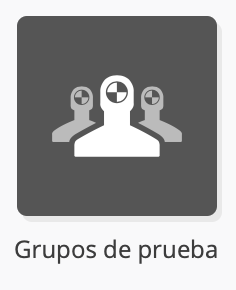
También puedes acceder directamente desde la aplicación Gestionar perfiles. Tras seleccionar una tabla de perfiles, haz clic en Grupos de prueba y verás solamente la lista de grupos de prueba vinculados con la base de datos. Así te saltarás el paso Elegir la BD de perfiles.
1. Añadir un grupo de prueba
Aquí puedes ver todos los grupos de prueba que ya hayan sido creados en tu base de datos.
Para crear uno nuevo, haz clic en Añadir.

Paso 1: Elige la base de datos de perfiles
Indica para qué base de datos quieres crear un grupo de prueba.
Paso 2: Define los parámetros
Debes ponerle nombre a tu grupo de prueba. El nombre debe ser único para cada base de datos.
Paso 3: Elige a los miembros
En este paso elegirás los perfiles que formarán parte de tu grupo de prueba.
Actito ofrece por defecto una lista de perfiles que podrías incluir en tu grupo de prueba.
No obstante, puedes buscar perfiles específicos:
Ya sea a través de un filtrado rápido por nombre, apellidos o dirección de correo electrónico, lo que te permite buscar un perfil particular de tu base de datos. Por ejemplo, si uno de tus colegas debe validar la campaña.
O ya sea a través de una búsqueda más avanzada, que te permite buscar perfiles que respondan a criterios particulares, como, por ejemplo, que cuenten con una subscripción o que formen parte de un segmento en particular.
Si tus campañas son multiligües, es importante tener un grupo de prueba por cada idioma.
Si personalizas las campañas en función del género del receptor, tu grupo de prueba debería ser representativo también en este sentido.
Lo mismo ocurre con tus parámetros para personalizar o condicionar tu campaña.
Para lanzar una búsqueda avanzada, haz clic en el icono Añadir criterio situado al lado del filtro.
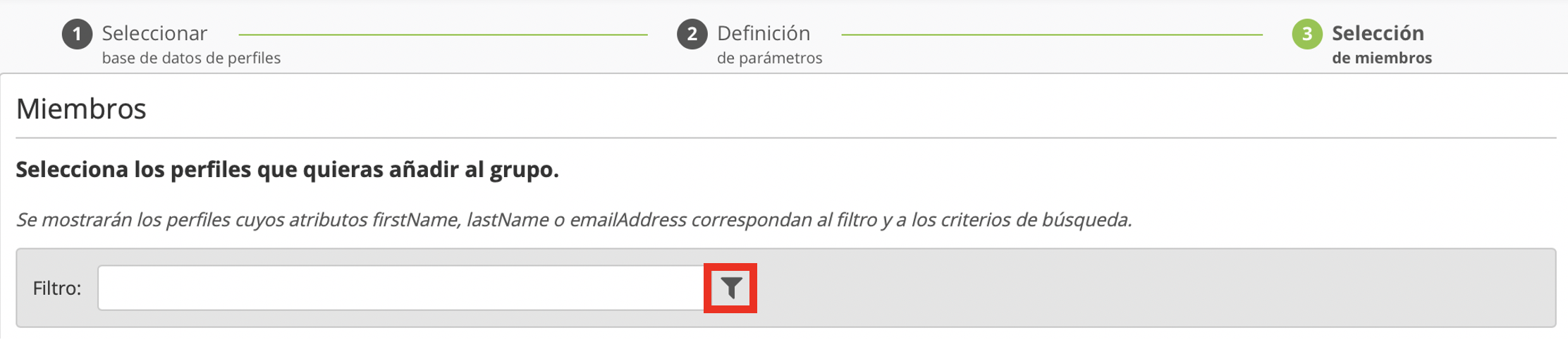
Para añadir al grupo de prueba el perfil que hayas escogido, haz clic en +, situado al principio de la fila.
Si has seleccionado varios perfiles por distintos criterios específicos, te recomendamos encarecidamente que indiques la razón en la columna prevista a tal efecto.
Esta información te resultará muy útil a la hora de validar campañas.
Puede resultar útil crear varios grupos de prueba con objetivos bien definidos. Por ejemplo:
Test de contenido para validar el contenido del correo electrónico.
Test Email para validar el formato en distintos proveedores de correo electrónico habituales (Hotmail, Gmail,…).
Email genérico para validar las distintas personalizaciones.
Recuerda
Recuerda incluir en el grupo de prueba a todas aquellas personas que deban participar en el proceso de validación interna de tus campañas.
Conviene evitar en la medida de lo posible reenviar correos de prueba, puesto que el diseño del correo y las imágenes pueden verse desconfiguradas. Por tanto, la persona que reciba un correo de prueba reenviado no podrá ver el mensaje correctamente.
En cualquier caso, no olvides hacer clic en Finalizar para guardarlo.
